Dasar CRUD PHP MYSQL
Unknown
Dasar CRUD Create Read Update Delete,
Contoh pada Tabel Database berikut :
Create / inputan baru menggunakan script berikut :
mysql_query("insert into Buku values('','$NamaBuku','$TahunTerbit')");
Read Membaca data :
<?php
$baca=mysql_query("select * from Buku");
while($hasilkan=mysql_fetch_array($baca)){
?>
Maka Keluaran menggunakan <?php echo $hasilkan['NamaBuku'];?> akan menampilkan NamaBuku
Update atau meperbarui data :
Sebelumnya mengambil data yg akan di edit / diperbarui. kemudian data tersebut du terima secript berikut :
<?php
$IdBuku=$_GET['IdBuku'];
$buku=mysql_query("select * from Buku where IdBuku='$IdBuku'");
$tampilkan=mysql_fetch_array($buku);
?>
maka akan mengambil data yg akan di edit lalu kita edit, jangan lupa tambahkan value semisal akan mengedit Nama Buku maka Valuenya value="<?php echo $tampilkan['NamaBuku']?>"
kemudian simpan dengan script berikut :
mysql_query("update Buku set NamaBuku='$NamaBuku' where IdBuku='$IdBuku'");
Menghapus Data :
Seperti Mengedit / Update menghapus juga meminta ID data atau data yg bersangkutan lainnya :
$IdBuku=$_GET['IdBuku'];
$hapus=mysql_query("delete from Buku where IdBuku='$IdBuku'");
Kurang Lebih CRUD seperti di atas
Mahfud Ivan Patoni
Contoh pada Tabel Database berikut :
|
Buku
|
||
|
IdBuku
|
NamaBuku
|
TahunTerbit
|
Create / inputan baru menggunakan script berikut :
mysql_query("insert into Buku values('','$NamaBuku','$TahunTerbit')");
Read Membaca data :
<?php
$baca=mysql_query("select * from Buku");
while($hasilkan=mysql_fetch_array($baca)){
?>
Maka Keluaran menggunakan <?php echo $hasilkan['NamaBuku'];?> akan menampilkan NamaBuku
Update atau meperbarui data :
Sebelumnya mengambil data yg akan di edit / diperbarui. kemudian data tersebut du terima secript berikut :
<?php
$IdBuku=$_GET['IdBuku'];
$buku=mysql_query("select * from Buku where IdBuku='$IdBuku'");
$tampilkan=mysql_fetch_array($buku);
?>
maka akan mengambil data yg akan di edit lalu kita edit, jangan lupa tambahkan value semisal akan mengedit Nama Buku maka Valuenya value="<?php echo $tampilkan['NamaBuku']?>"
kemudian simpan dengan script berikut :
mysql_query("update Buku set NamaBuku='$NamaBuku' where IdBuku='$IdBuku'");
Menghapus Data :
Seperti Mengedit / Update menghapus juga meminta ID data atau data yg bersangkutan lainnya :
$IdBuku=$_GET['IdBuku'];
$hapus=mysql_query("delete from Buku where IdBuku='$IdBuku'");
Kurang Lebih CRUD seperti di atas
Mahfud Ivan Patoni
21.00
Web Site
[SCRIPT] How to pinging a host by PHP?
Unknown

# usage; this.php domain/ip
|
|
<?php
error_reporting(0);
function ping($host){
$starttime =
microtime(true);
$exec = fsockopen($host,
80, $errno, $errstr, 5);
$stoptime =
microtime(true);
$status = 0;
if (!$exec) {
$status = "Request
timed out.";
} else {
$status = ($stoptime -
$starttime) * 1000;
$status = "Reply
from " . $host . ": bytes=32 time=" . floor($status) .
"ms TTL=53";
}
fclose($exec);
return $status;
}
if (preg_match('/^[a-z]{2,6}+\.[-a-z0-9]+\.[a-z]{2,6}$|^[-a-z0-9]+\.[a-z]{2,6}$/',
strtolower($argv[1]))) {
echo "\nPinging "
. gethostbyaddr(gethostbyname($argv[1])) . " [" .
gethostbyname($argv[1]) . "] with 32 bytes of data:\n";
while (true) {
echo
ping(gethostbyname($argv[1])) . "\n";
sleep(1);
}
} elseif
(preg_match('/^[0-9]{1,3}+\.[0-9]{1,3}+\.[0-9]{1,3}+\.[0-9]{1,3}$/',
strtolower($argv[1]))) {
echo "\nPinging "
. $argv[1] . " with 32 bytes of data:\n";
while (true) {
echo ping($argv[1]) . "\n";
sleep(1);
}
} else {
echo "Ping request
could not find host " . $argv[1] . ". Please check the name and try
again.";
}
?>
|
Mahfud Ivan Patoni
07.03
Web Site
Gagal Login SQL Server 2014 dan Sql Server Configuration Manager Hilang
Unknown
Kali ini saya akan membahas penyelesaian Gagal Login pada SQL Server 2014. error seperti gambar berikut.
|
TITLE:
Connect to Server
------------------------------
Cannot
connect to DESKTOP-6E6ELBV.
------------------------------
ADDITIONAL
INFORMATION:
A
network-related or instance-specific error occurred while establishing a
connection to SQL Server. The server was not found or was not accessible.
Verify that the instance name is correct and that SQL Server is configured to
allow remote connections. (provider: Named Pipes Provider, error: 40 - Could
not open a connection to SQL Server) (Microsoft SQL Server, Error: 2)
For help,
click:
http://go.microsoft.com/fwlink?ProdName=Microsoft%20SQL%20Server&EvtSrc=MSSQLServer&EvtID=2&LinkId=20476
------------------------------
The system
cannot find the file specified
------------------------------
BUTTONS:
OK
------------------------------
|
Masalah error di atas di karenakan SQL Server (MSSQLSERVER) tidak berjalan (stopped) jadi server tidak menemukan database.
untuk mengaktifkan SQL Server (MSSQLSERVER) anda dapat membuka Sql Server Configuration Manager.
Tetapi saya tidak bisa menemukan Sql Server Configuration Manager?
Jadi Kita akan mencari Sql Server Configuration Manager di System32 windows.
maka akan menemukan SQLServerManager12
Lakukan Open Kemudian Buka Seperti Gambar berikut.
Pada gambar di atas SQL Server (MSSQLSERVER) dengan state Stopped maka kita akan menjalankannya dengan klik kanan pada SQL Server (MSSQLSERVER) kemudian pilih Start tunggu beberapa saat maka akan state berubah menjadi Running.
setelah running silahkan coba login lagi di Sql Server anda.
Jika anda sukses dengan tutorial saya, saya hanya meminta anda Share tutorial Ini :)
21.11
Windows
PEMESANAN TIKET KERETA API ONLINE
Unknown
MAHFUD.MY.ID - PHP
untuk beberapa penjelasan source codenya bisa ditanyakan lewat komentar ya gan, :) dan untuk SOURCE CODE lengkapnya bisa di Download disini juga gan, :)
Semoga bermanfaat gan, :)
06.05
Web Site
Update Terbaru Windows 10 Bisa Menghapus Program Secara Otomatis
Unknown
MAHFUD.MY.ID – Bagi Anda pengguna Windows 10, rupanya Anda harus berhati-hati mulai saat ini. Karena update terbaru Windows 10 ternyata bisa menghapus program secara otomatis, seperti yang dilansir dari GHacks Tech News (27/11/2015).
Alasan dihapusnya program di dekstop pada Windows 10 secara otomatis dikarenakan tidak kompatibel dengan update terbaru Windows 10.
Masalah ini muncul pada PC yang menggunakan Speecy. Tidak ada indikasi sebelumnya bahwa sesuatu seperti ini akan terjadi, dan apa yang membuat ini lebih membingungkan adalah kenyataan bahwa salinan download terbaru dari Speccy akan menginstal dan menjalankan dengan baik pada sistem upgrade.
Speccy bukanlah satu-satunya program yang dipengaruhi oleh update terbaru Windows 10. Beberapa program lainnya yang juga terkena efek update terbaru Windows 10 adalah CPU-Z, AMD Catalyst Control Center atau CPUID yang dihapus juga selama proses upgrade. AMD Catalyst Control Center perlu disebutkan secara khusus karena merupakan program inti bagi pengguna Radeon. Di mana AMD Catalyst Control Center memungkinkan untuk mengontrol berbagai pengaturan video card langsung dari dalam sistem operasi (OS).
mahfud ivan patoni
01.37
Windows
Adblock untuk Microsoft Edge Windows 10
Unknown
Adblock untuk Microsoft Edge Windows 10 mahfud ivan patoni
- 1. untuk membuat Adblocker baik untuk Microsoft Edge, Anda dapat melakukan prosess berikut
- 2. Ambil satu Folder Menggunakan link ini "DOWNLOAD".
- 3. Setelah mendownload file buka folder dan menjalankan mpvs.bat sebagai ADMIN.
- 4. kemudian REGEDIT terbuka dan pergi ke mengikuti jalan HKEY_LOCAL_MACHINE\SYSTEM\CurrentControlSet\Services\DnsCahce\Parameters.
- 4. kemudian buat DWORD baru atau QWORD dan nama itu MaxCahceTtl dan klik dua kali onit dan mengatur nilai menjadi "1".
- 6. kemudian tutup Regedit dan restart windows Anda.
- 7. Anda akan melihat bahwa sekarang memblokir iklan.
Jika Anda kurang paham Anda bisa memutar video berikut.
01.58
Windows
Bagaimana Masuk Safe Mode di Windows 10?
Unknown
Bila kamu menggunakan Windows 10, ada trik tertentu yang bisa Anda lakukan untuk mengakses mekanisme Safe Mode itu. Asalkan masih bisa masuk ke dalam sistem operasi Windows, trik ini dapat dilakukan dengan mudah.
Berikut ini cara masuk ke Safe Mode di Windows 10.
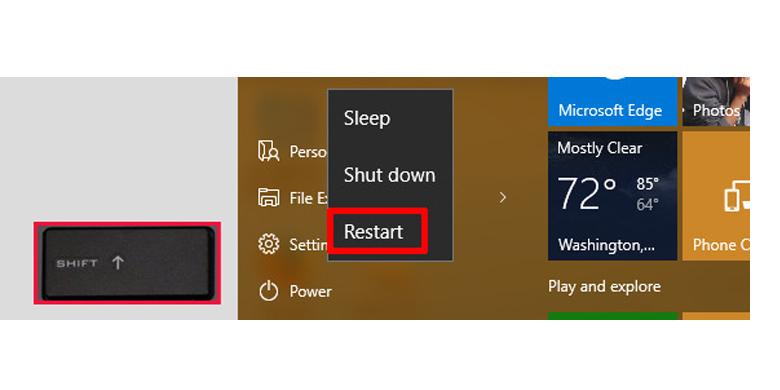
1. Setelah berhasil masuk ke sistem operasi Windows, klik atau tekan tombol Start dan pilih Power. Tekan serta tahan tombol Shift, kemudian pilih Restart.
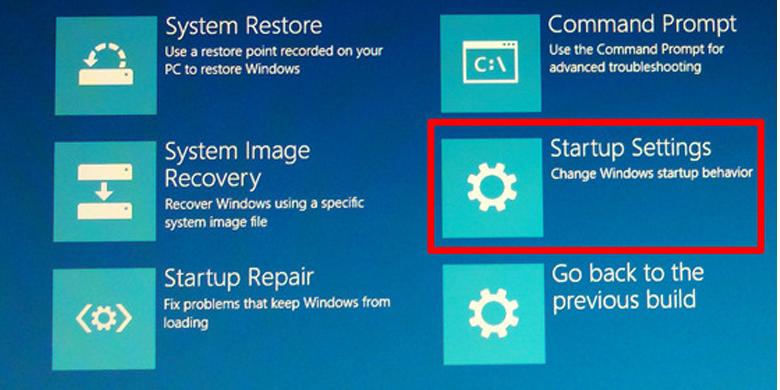
2. Layar akan berganti tampilan, lalu kali ini kamu mesti memilih opsi Troubleshoot, Advanced Option dan Startup Setting.
3. Setelah berhasil masuk ke layar Startup Setting, pilih tombol Restart. Komputer akan mengulang sistemnya dan membawa Anda ke layar Startup Setting.
Di sini gunakan tombol panah pada keyboard untuk memilih Enable Safe Mode atau Enable Safe Mode with Networking.
Buat jaga-jaga, seandainya tidak bisa masuk sampai ke Windows, cobalah untuk booting sampai ke layar login. Di layar ini setidaknya ada sebuah tombol Power yang dapat dimanfaatkan mengikuti panduan di atas.
Masalah yang cukup merepotkan terjadi ketika Anda tidak bisa masuk ke login screen sama sekali. Bila ini terjadi bisa dikatakan Windows milikmu sudah benar-benar kacau.
Salah satu cara paling mudah dalah menyiapkan antisipasi sebelum masalah itu terjadi. Anda membutuhkan sebuah Windows 10 Recovery Drive yang bisa dibuat sekarang ketika Windows 10 masih baik-baik saja.
Nah, jika kedua cara yang disebut di atas tidak bisa dipakai, Anda cukup pasang flashdisk tersebut di tempatnya. Selanjutnya boot sistem operasi melalui recovery disk tersebut.
Setelah berhasil booting akan muncul menu. Kini tekanlah tombol Troubleshoot, Advance Option dan kemudian masuk ke Command Prompt.
Dalam kolom Command Prompt masukkan tiga baris kode berikut ini dan pastikan menekan Enter setiap kali menyelesaikan satu baris.
Pertama masukkan "C:", kemudian masukkan kode "bcdedit /set (defult) bootmenupolicy legacy" dan tekan enter. Kemudian masukkan kode "exit" untuk keluar dari aplikasi.
Bila sudah melakukan hal tersebut, matikan komputer dan tekan F8 berulang kali untuk masuk ke Advance Option serta lanjutkan langkah di atas.
Post By : Mahfud Ivan Patoni
08.54
Windows
Langganan:
Postingan
(
Atom
)










